Yuav Paub
- Tus syntax rau QUOTIENT muaj nuj nqi yog =QUOTIENT (Numerator, Denominator).
- Xaiv lub xovtooj uas koj xav kom cov quotient tshwm thiab mus Formulas > Math & Trig > QUOTIENT.
- In Excel Online, mus rau Insert > Function > Math & Trig > QUOTIENT, tom qab ntawd xaiv txoj haujlwm thiab nws cov lus sib cav.
Thaum koj xav faib cov lej, tab sis tsis xav tso cov seem, siv QUOTIENT muaj nuj nqi hauv Excel. Nws xa rov qab cov lej feem (tag nrho tus lej nkaus xwb) vim li ntawd, tsis yog qhov seem.
Cov ntaub ntawv hauv kab lus no siv rau Excel 2019, Excel 2016, Excel 2013, Excel 2010, Excel 2019 rau Mac, Excel 2016 rau Mac, Excel rau Mac 2011, thiab Excel Online.
Lub QUOTIENT Function's Syntax thiab Arguments
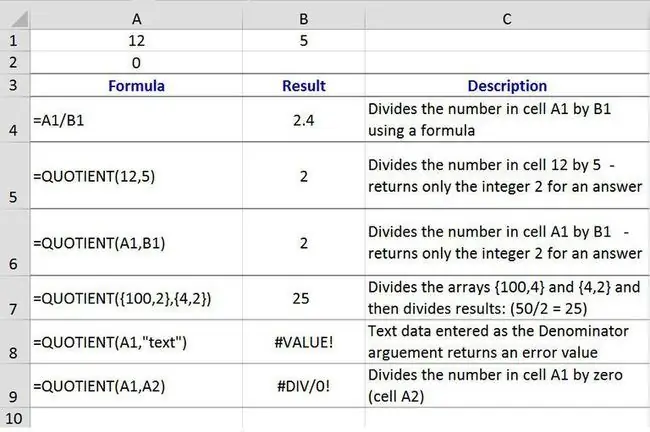
Tus syntax rau QUOTIENT muaj nuj nqi yog:
=QUOTIENT (Numerator, denominator)
Numerator (yuav tsum tau). Qhov no yog qhov nyiaj faib. Nws yog tus lej sau ua ntej tus lej rau pem hauv ntej (/) hauv kev faib haujlwm. Qhov kev sib cav no tuaj yeem yog tus lej tiag lossis tus xovtooj siv rau qhov chaw ntawm cov ntaub ntawv hauv daim ntawv ua haujlwm.
Denominator (yuav tsum tau). Qhov no yog tus divisor. Nws yog tus lej sau tom qab tus lej rau pem hauv ntej hauv kev faib ua haujlwm. Qhov kev sib cav no tuaj yeem yog tus lej tiag lossis tus xovtooj siv rau qhov chaw ntawm cov ntaub ntawv hauv daim ntawv ua haujlwm.
Excel QUOTIENT Function Piv txwv
Nyob hauv daim duab saum toj no, cov piv txwv qhia ntau txoj hauv kev uas QUOTIENT muaj nuj nqi yog siv los faib ob tus lej piv rau cov qauv faib.
Cov txiaj ntsig ntawm kev faib cov mis hauv cell B4 qhia ob qho tib si quotient (2) thiab seem (0.4) thaum QUOTIENT muaj nuj nqi hauv hlwb B5 thiab B6 rov qab tsuas yog tag nrho cov lej txawm tias ob qho piv txwv faib ob qho tib si tus lej.
Siv Arrays as Arguments
Lwm txoj kev xaiv yog siv ib qho array rau ib lossis ntau qhov kev ua haujlwm sib cav raws li qhia hauv kab 7 saum toj no.
Qhov kev txiav txim ua raws li kev ua haujlwm thaum siv arrays yog:
- Lub luag haujlwm ua ntej faib cov lej hauv txhua qhov array:
- 100/2 (lus teb ntawm 50)
- 4/2 (lus teb ntawm 2)
- Tus lej: 50
- Denominator: 2
- Kev ua haujlwm tom qab ntawd siv cov txiaj ntsig ntawm thawj kauj ruam rau nws cov lus sib cav hauv kev faib ua haujlwm (50/2) kom tau txais cov lus teb kawg ntawm 25.
QUOTIENT Function yuam kev
- DIV/0! tshwm sim yog tias qhov kev sib cav denominator sib npaug rau xoom lossis siv lub xov tooj dawb (saib kab 9 hauv qhov piv txwv saum toj no).
- VALUE! tshwm sim yog tias qhov kev sib cav tsis yog tus lej (saib kab 8 hauv qhov piv txwv).
Siv Excel's QUOTIENT Function
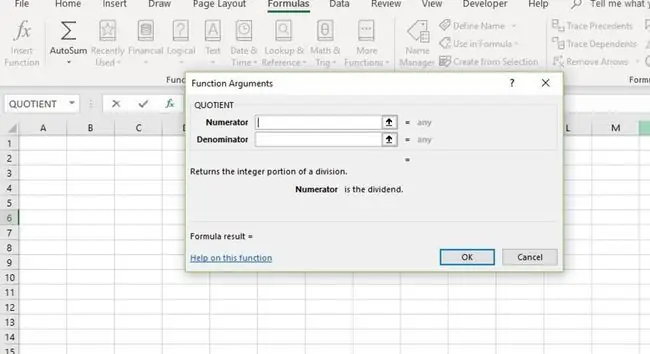
Cov kauj ruam qhia yuav ua li cas nkag mus rau QUOTIENT muaj nuj nqi thiab nws cov lus sib cav nyob hauv cell B6 ntawm daim duab saum toj no.
Kev xaiv nkag mus rau qhov ua haujlwm thiab nws cov lus sib cav suav nrog:
- Typing the tiav muaj nuj nqi=QUOTIENT(A1, B1) rau hauv cell B6.
- Xaiv txoj haujlwm thiab nws cov lus sib cav siv lub QUOTIENT muaj nuj nqi dialog box.
Txawm tias nws tuaj yeem ua tau tsuas yog ntaus ntawv ua tiav ntawm tes, ntau tus neeg pom nws yooj yim dua los siv lub dialog box kom nkag mus rau qhov kev sib cav.
Thaum nkag mus rau qhov ua haujlwm ntawm tus kheej, cais txhua qhov kev sib cav nrog commas.
Nkag mus rau QUOTIENT Function
Cov kauj ruam no suav nrog nkag mus rau QUOTIENT muaj nuj nqi hauv cell B6 siv lub luag haujlwm lub dialog box.
- Xaiv tes B6 ua kom nws lub cev muaj zog. Qhov no yog qhov chaw uas cov ntsiab lus ntawm cov qauv yuav tshwm sim.
- Xaiv Formula.
- Xaiv Math & Trig txhawm rau qhib cov npe ua haujlwm poob.
- Xaiv QUOTIENT hauv daim ntawv los nqa lub luag haujlwm lub dialog box.
- Nyob hauv lub dialog box, xaiv tus Numerator kab.
- Xaiv xovtooj A1 hauv daim ntawv ua haujlwm kom nkag mus rau lub xovtooj ntawm no rau hauv lub thawv sib tham.
- Nyob hauv lub dialog box, xaiv tus Denominator kab.
- Xaiv tes B1 hauv daim ntawv ua haujlwm.
- Xaiv OK hauv dialog box kom ua tiav txoj haujlwm thiab rov qab mus rau daim ntawv ua haujlwm.
Cov lus teb 2 tshwm hauv cell B6, txij li 12 faib los ntawm 5 muaj tag nrho cov lus teb ntawm 2. Cov seem yog muab pov tseg los ntawm txoj haujlwm.
Thaum koj xaiv cell B6, qhov ua tiav=QUOTIENT(A1, B1) tshwm hauv cov qauv bar saum daim ntawv ua haujlwm.
Excel Online
Cov Formulas tab tsis muaj nyob hauv Excel Online. Txawm li cas los xij, koj tuaj yeem nkag mus rau QUOTIENT muaj nuj nqi manually.
- Xaiv tes B6 ua kom nws lub cev muaj zog. Qhov no yog qhov chaw uas cov ntsiab lus ntawm cov qauv yuav tshwm sim.
- Xaiv tus Insert > Function qhib lub Insert Function dialog box.
- Xaiv Math & Trig nyob rau hauv Xaiv ib pawg npe.
- Xaiv QUOTIENT nyob rau hauv Xaiv cov npe ua haujlwm.
- Xaiv OK.
- Xaiv tes A1 txhawm rau xaiv tus lej thiab ntaus tus cim (, ).
- Xaiv tes B1 txhawm rau xaiv tus Denominator thiab ntaus lub npe kaw ()).
- nias Enter.
Cov lus teb 2 tshwm hauv cell B6, txij li 12 faib los ntawm 5 muaj tag nrho cov lus teb ntawm 2. Cov seem yog muab pov tseg los ntawm txoj haujlwm.
Lwm txoj hauv kev faib hauv Excel
- Txhawm rau ua cov haujlwm faib ua ntu zus uas tag nrho cov lej thiab cov seem raug xa rov qab, siv cov qauv faib.
- Txhawm rau xa rov qab tsuas yog qhov seem, qhov feem pua lossis tus lej ntawm kev faib ua haujlwm, siv MOD muaj nuj nqi.
- Txhawm rau tshem tawm qhov feem ntawm cov qauv sib faib thiab cov lej hloov mus rau tus lej uas nyob ze tshaj plaws, siv qhov ua haujlwm INT.






